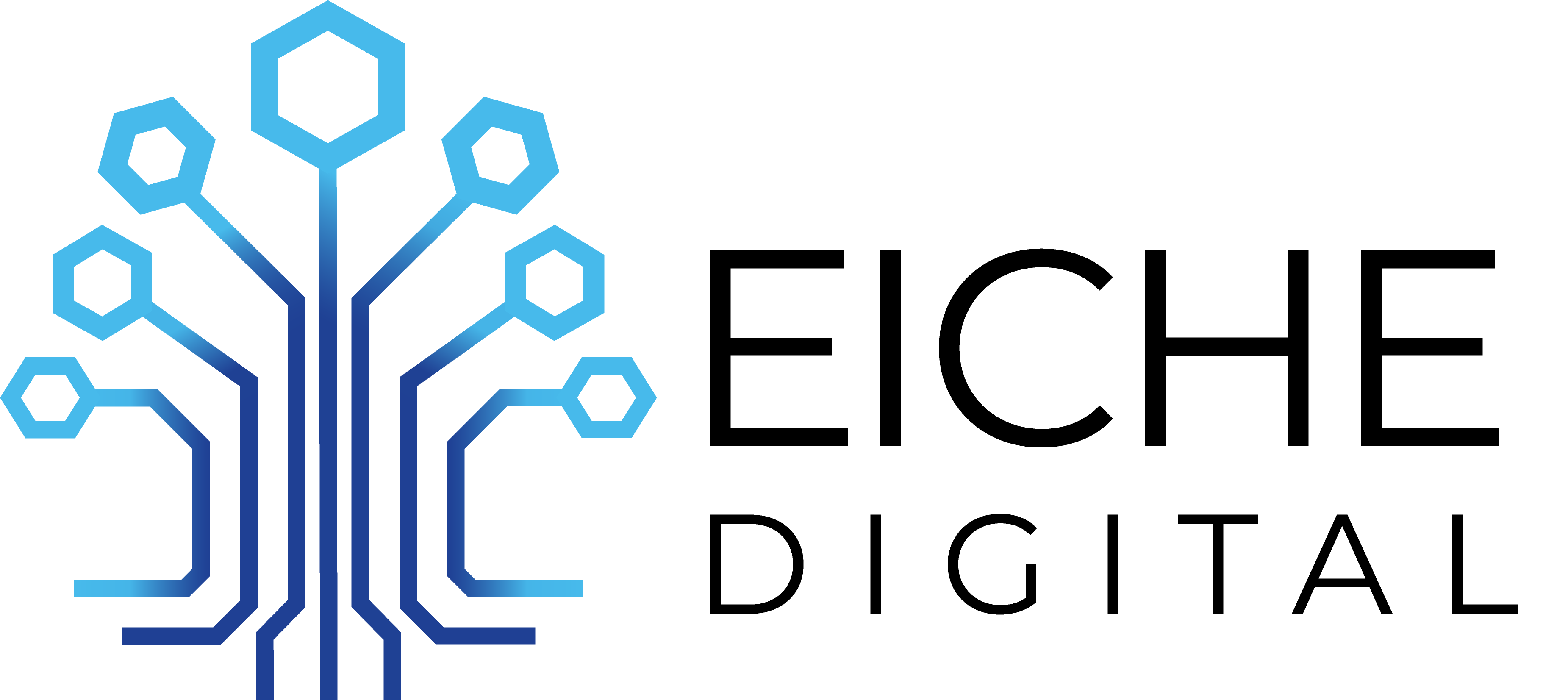Verwaltung von Wartungsaufträgen in Business Central: Beste Praktiken für den Erfolg
Erfahren Sie, wie Sie Wartungsaufträge in Business Central effektiv verwalten und so die Betriebszeit maximieren. Nutzen Sie die Vorteile eines integrierten CMMS, um Ausfallzeiten zu reduzieren, die Lebensdauer der Geräte zu verlängern und die Verwaltung zu optimieren.

Egal, ob Sie in der Fertigung, im Vertrieb oder im Facility Management tätig sind, die Wartung kann die Betriebszeit entscheidend beeinflussen. Hier kommt ein gut integriertes Computerized Maintenance Management System (CMMS) ins Spiel. Für Organisationen, die Microsoft Dynamics 365 Business Central nutzen, bietet die Maintenance Manager App von Insight Works eine nahtlose Möglichkeit, Wartungsaufträge zu erstellen, zuzuweisen und zu verfolgen, ohne Ihr ERP-System zu verlassen. In diesem Artikel behandeln wir bewährte Praktiken für die Verwaltung von Wartungsaufträgen in Business Central mit dem Maintenance Manager – wobei wir uns nicht nur auf das „Wie“, sondern auch auf das „Warum“ jedes Schritts konzentrieren. Wir werden auch wichtige Bildschirme hervorheben, damit Sie den Prozess in Aktion visualisieren können.
Warum Wartungsaufträge in Business Central nutzen?
Bevor wir auf Bildschirme und Arbeitsabläufe eingehen, hier die geschäftlichen Gründe:
- Verlängern Sie die Lebensdauer der Geräte durch strukturierte vorbeugende Wartung
- Minimieren Sie kostspielige ungeplante Ausfallzeiten, indem Sie wiederkehrende Aufgaben verfolgen
- Sichern Sie die Verantwortung der Techniker durch dokumentierte Zuweisungen und Fälligkeitstermine
- Integrieren Sie nahtlos mit den Funktionen für Inventar, Produktion und Planung in Business Central
Maintenance Manager verwandelt Business Central in ein leistungsfähiges CMMS, indem es Assetdaten, Arbeitszentren und Inventar direkt mit Ihren Wartungsaktivitäten verknüpft.
Erste Schritte mit Maintenance Manager
Bevor Sie sich in Wartungsaufgaben und -aufträge stürzen, benötigen Sie die App. Sie können eine kostenlose Testversion von Maintenance Manager direkt von Microsoft AppSource aus starten:
- Besuchen Sie AppSource
- Suchen Sie nach „Maintenance Manager by Insight Works“
- Wählen Sie Ihre Umgebung und installieren Sie sie mit einem Klick
Nach der Installation starten Sie den Setup-Assistenten aus dem Menü von Maintenance Manager in Business Central. Dies wird Konfigurationsdaten wie Nummernserien und Vorlagen vorab ausfüllen und den Einführungsprozess schmerzlos machen – auch wenn Sie kein CMMS-Experte sind. Beste Praxis: Lassen Sie den Setup-Assistenten die schwere Arbeit erledigen, bevor Sie manuelle Konfigurationsänderungen vornehmen. Er schafft eine solide Grundlage für das Aufgaben- und Auftragsmanagement.
Schritt 1: Erstellen einer Wartungsaufgabe
Jeder gute Arbeitsauftrag beginnt mit einer Aufgabe. In Business Central können Wartungsaufgaben folgende Arten haben:
- Korrektiv (einmalige Reparaturen)
- Präventiv (wiederkehrend basierend auf Zeit, Leistung, Laufzeit oder Entfernung)
- Vorlagenbasiert (zur Standardisierung genutzt)
Details wie Häufigkeit, Routing, Stückliste (BOM) und zugewiesene Geräte werden definiert. Wir planen beispielsweise Justierkontrollen basierend auf jedem 100. produzierten Gerät. Mehrere Geräte – wie Drehbänke und Gabelstapler – werden in großen Mengen zugewiesen.
Schritt 2: Automatische Erstellung von Arbeitsaufträgen mit dem Planungsarbeitsblatt
Anstatt Aufträge manuell zu erstellen, nutzt Maintenance Manager das Planungsarbeitsblatt in Business Central. Betrachten Sie dies als Ihr Wartungsplanungszentrum. Sie können Aufträge basierend auf fälligen Aufgaben (erreichte Intervalle), bestimmten Zeitfenstern (z. B. alle Wartungen für Juni planen) oder der Massenanlegung für dauerbasierte Aufgaben (z. B. monatliche Inspektionen) generieren.
Schritt 3: Zuweisen und Verfolgen von Wartungsaufträgen
Sobald freigegeben, funktioniert jeder Wartungsauftrag ähnlich wie ein Produktionsauftrag – jedoch speziell auf Wartung zugeschnitten. Er umfasst Aufgaben- und Geräteverweise, tatsächliche und geplante Wartungsintervalle, zeige-stempelte Ausführungsverfolgung sowie Materialverbrauch und Routing.
Schritt 4: Verbinden von Geräten mit Aufgaben und Intervallen
Jedes Gerät (wie ein Gabelstapler oder eine CNC-Maschine) kann direkt mit Wartungsaufgaben verknüpft und über mehrere Intervalle – Laufzeit, Output, Entfernung und Dauer – verfolgt werden.
Schritt 5: Überprüfung und Optimierung vom Dashboard aus
Das Maintenance Manager Rollen-Center bietet einen Überblick über alle Wartungsaktivitäten, veröffentlichte und abgeschlossene Aufträge, ausstehende Aufgaben sowie Trends bei den Arbeitsaufträgen im Zeitverlauf. Nutzen Sie dieses Dashboard, um Engpässe zu identifizieren (z. B. zu viele ausstehende Aufträge) und die Arbeitsbelastung oder Aufgabenhäufigkeit entsprechend anzupassen.
Vorteile eines integrierten CMMS in Business Central
Verbinden wir die Punkte zwischen den Funktionen und den Vorteilen, die Sie sehen werden: Ob Sie eine Flotte von Gabelstaplern oder eine ganze Produktionslinie warten, die gesamte Verwaltung in Business Central vereinfacht Ihre Abläufe und gewährleistet die Datenintegrität über Abteilungen hinweg.
Abschließender Gedanke
Ein Wartungsplan ist nur so gut wie Ihre Fähigkeit, ihn umzusetzen. Mit Maintenance Manager als Ihr CMMS in Business Central erhalten Sie die Struktur, Rückverfolgbarkeit und Automatisierung, die nötig sind, um Wartungsaufträge mit Zuversicht zu verwalten. Möchten Sie Ausfallzeiten reduzieren, die Lebensdauer der Geräte verlängern und Ihr Team von der Tabellenkalkulationshölle befreien? Beginnen Sie mit strukturierten Wartungsaufgaben, automatisieren Sie Ihre Planung und verfolgen Sie Ihre Arbeit mit Maintenance Manager.